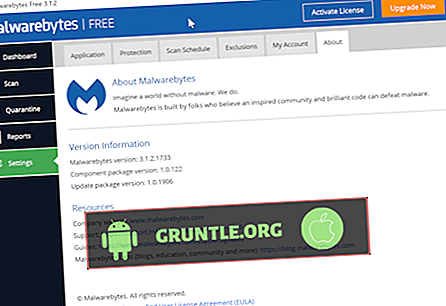นี่เป็นส่วนแรกของชุดการสอน Galaxy Note 3 และมีคำแนะนำทีละขั้นตอนสิบประการที่คุณสามารถทำตามได้อย่างง่ายดายในโพสต์นี้ คุณอาจรู้บางสิ่งที่ฉันพูดถึงที่นี่ แต่ฉันคิดว่ามันยังคงมีความจำเป็นในการเผยแพร่โพสต์เช่นนี้เพื่อประโยชน์ของผู้ใช้ที่ยังคงเรียนรู้สิ่งหนึ่งหรือสองเกี่ยวกับโทรศัพท์ใหม่ของพวกเขา
อย่างไรก็ตามถ้าคุณพบโพสต์นี้ในขณะที่พยายามค้นหาวิธีแก้ไขปัญหาที่คุณพบใน Note 3 ของคุณฉันขอแนะนำให้คุณไปที่หน้าแก้ไขปัญหา Samsung Galaxy S3 หรือส่งอีเมลถึงเราที่ [ป้องกันอีเมล]
คลิกที่ลิงค์ด้านล่างเพื่อไปที่บทช่วยสอน:
- ลบพาร์ติชันแคช
- การรีเซ็ตต้นแบบผ่านโหมดการกู้คืน
- รีเซ็ตเป็นค่าจากโรงงานผ่านการตั้งค่า
- โหมดปลอดภัย
- ซอฟต์รีเซ็ต
- ล้างแคชของแอป
- ลบข้อมูลแอพ
- ปิดใช้งานความสว่างอัตโนมัติ / ปรับความสว่าง
- เปลี่ยนเครือข่าย
- ปรับเทียบแบตเตอรี่
วิธีล้างพาร์ติชันแคช
คุณอาจล้างแคชของทุกแอปที่ติดตั้งในอุปกรณ์ของคุณ แต่ถ้าคุณมีหลายร้อยแอปนั้นจะต้องใช้เวลา มีวิธีที่เร็วกว่าในการทำเช่นนั้นการลบพาร์ติชันที่เก็บแคชไว้ทั้งหมด อย่างไรก็ตามคุณจะต้องบูตโทรศัพท์ในโหมดการกู้คืนก่อนเพื่อเข้าถึงคำสั่งที่จะลบและจัดรูปแบบพาร์ติชัน นี่คือวิธี ...
- ปิดอุปกรณ์
- กดปุ่มสามปุ่มต่อไปนี้พร้อมกัน: ปุ่มเพิ่มระดับ เสียง, ปุ่ม โฮม และ พาวเวอร์
- เมื่อ 'GALAXY Note 3′ ปรากฏบนหน้าจอให้ปล่อยปุ่มเปิด / ปิด แต่กดปุ่มเพิ่ม ระดับ เสียงและปุ่ม โฮมต่อไป
- เมื่อหน้าจอการ กู้คืนระบบ Android ปรากฏขึ้นให้ปล่อย Volume Up และ Home
- กดปุ่มลดระดับเสียงเพื่อเน้น ' ล้างแคชพาร์ทิชัน '
- กดปุ่ม Power เพื่อเลือกและล้างแคช
- ด้วยไฮไลต์ ' ระบบรีบูตตอนนี้ ' ให้กดปุ่มเปิด / ปิดเพื่อรีสตาร์ทอุปกรณ์
การรีเซ็ตต้นแบบผ่านโหมดการกู้คืน
มีสามวิธีที่คุณสามารถใช้เพื่อรีเซ็ตโทรศัพท์เป็นค่าเริ่มต้นจากโรงงาน วิธีนี้จะลบข้อมูลและการตั้งค่าทั้งหมดในโทรศัพท์ของคุณและฟอร์แมตพาร์ติชันข้อมูลใหม่ ดังนั้นคุณสามารถมั่นใจได้ว่าข้อมูลที่เสียหายที่เป็นไปได้ทั้งหมดจะถูกลบ อย่างไรก็ตามคุณจะต้องบูตโทรศัพท์ในโหมดการกู้คืนเพื่อทำสิ่งนี้
- ปิดอุปกรณ์
- กดปุ่มสามปุ่มต่อไปนี้พร้อมกัน: ปุ่มเพิ่มระดับ เสียง, ปุ่ม โฮม, พลังงาน
- เมื่อ 'GALAXY Note 3′ ปรากฏบนหน้าจอให้ปล่อยปุ่มเปิด / ปิด แต่กดปุ่มเพิ่ม ระดับ เสียงและปุ่ม โฮม ค้างไว้
- เมื่อหน้าจอการ กู้คืนระบบ Android ปรากฏขึ้นให้ปล่อย Volume Up และ Home
- กดปุ่ม ลดระดับ เสียงเพื่อเน้น ' ล้างข้อมูล / รีเซ็ตเป็นค่าจากโรงงาน '
- กดปุ่ม Power เพื่อเลือก
- กดปุ่ม ลดระดับ เสียงเพื่อเน้น ' ลบข้อมูลผู้ใช้ทั้งหมด '
- กดปุ่ม Power เพื่อเลือกและเริ่มต้นการรีเซ็ตต้นแบบ เมื่อการรีเซ็ตต้นแบบเสร็จสมบูรณ์ ระบบ ' เริ่มระบบใหม่ทันที ' จะถูกเน้น
- กดปุ่ม Power เพื่อเปิดอุปกรณ์รีสตาร์ท
รีเซ็ตเป็นค่าจากโรงงานผ่านเมนูการตั้งค่า
วิธีนี้จะลบแอพทั้งหมดและรีเซ็ตการตั้งค่าทั้งหมดเป็นค่าเริ่มต้นจากโรงงาน มันเหมือนกับการใส่รหัส * 2767 * 3855 # ในโปรแกรมโทรออก การรีเซ็ตเป็นค่าจากโรงงานเป็นวิธีที่มีประสิทธิภาพในการแก้ไขปัญหาเกี่ยวกับแอพและเฟิร์มแวร์ทั้งหมด นี่คือวิธีที่คุณทำ ...
- จาก หน้า จอหลักให้แตะ แอพ
- เลือก การตั้งค่า แล้วแตะ ทั่วไป
- แตะ สำรองข้อมูลและรีเซ็ต และเลือก รีเซ็ตข้อมูลเป็นค่าเริ่มต้น
- ที่ด้านล่างของหน้าจอให้แตะปุ่ม รีเซ็ตอุปกรณ์
- เลือก ลบทุกอย่าง เมื่อลบข้อมูลและการตั้งค่าทั้งหมดใน Note 3 แล้วโทรศัพท์จะรีเซ็ตและรีบูต
วิธีบู๊ตในเซฟโหมด
การบูต Note 3 ในเซฟโหมดจะเป็นการปิดการใช้งานแอพของบุคคลที่สามหรือแอปที่ดาวน์โหลดไว้ชั่วคราวโดยปล่อยให้แอปที่ติดตั้งไว้ล่วงหน้าและบริการหลักทำงานอยู่ ขั้นตอนนี้มีประโยชน์มากเมื่อคุณแก้ไขปัญหาที่เกี่ยวข้องกับแอพ โดยทำตามขั้นตอนด้านล่างคุณสามารถทราบได้ทันทีว่าสาเหตุของปัญหานั้นเป็นของบุคคลที่สามหรือไม่
- ปิดอุปกรณ์
- กดปุ่ม Power ค้างไว้
- เมื่อ 'GALAXY Note 3′ ปรากฏบนหน้าจอให้ปล่อย พลังงาน ทันทีหลังจากปล่อยปุ่มเปิด / ปิดแล้วกดปุ่ม ลดระดับเสียง ค้างไว้
- ดำเนินการต่อให้กด ปุ่มลดระดับเสียง ค้างไว้จนกว่าอุปกรณ์จะรีสตาร์ทเสร็จ
- ' Safe Mode ' จะแสดงที่มุมล่างซ้ายของหน้าจอ ปล่อย ปุ่มลดระดับ เสียงเมื่อคุณเห็น ' Safe Mode '
อีกวิธีหนึ่งในการทำเช่นนี้คือการบูตโทรศัพท์ตามปกติและทำการกดปุ่มเมนูต่อไปจนกว่าโทรศัพท์จะไปถึงหน้าจอหลักและแสดง“ โหมดปลอดภัย” ที่มุมซ้ายล่าง
วิธีการรีเซ็ตแบบนุ่มนวล
ซอฟต์รีเซ็ตเป็นวิธีที่มีประสิทธิภาพในการแก้ไขข้อบกพร่องเล็กน้อยของฮาร์ดแวร์และซอฟต์แวร์ มันง่ายมากที่จะทำและหลายคนคิดว่ามันไร้สาระที่จะทำ แต่หลายคนได้รับการช่วยเหลือด้วยวิธีนี้ นี่คือวิธีที่คุณทำ:
- ถอดฝาครอบด้านหลังและดึงแบตเตอรี่ออก
- หากไม่มีแบตเตอรี่ให้กดปุ่มเปิด / ปิดค้างไว้หนึ่งนาที
- หลังจากผ่านไป 1 นาทีให้ใส่แบตเตอรี่กลับเข้าไปใหม่และยึดไว้ด้วยฝาครอบด้านหลัง
- ตอนนี้เปิดโทรศัพท์
วิธีล้างแคช
เมื่อเรียกใช้แอปเป็นครั้งแรก Android จะจัดเก็บไฟล์ไว้ในแคชพาร์ติชั่นเฉพาะสำหรับแอพนั้นเท่านั้นเพื่อที่ครั้งต่อไปที่ผู้ใช้จะใช้งานมันจะถูกโหลดเร็วขึ้น อย่างไรก็ตามแคชสามารถเกิดความเสียหายได้ง่ายและเมื่อเกิดขึ้นแอปจะทำงานไม่ถูกต้องหรือส่งผลต่อการทำงานของแอพอื่น ๆ ที่เชื่อมโยงกับมัน ดังนั้นผู้ใช้จำเป็นต้องล้างแคชเพื่อที่ Android จะถูกบังคับให้แคชชุดข้อมูลหรือไฟล์ใหม่ ต่อไปนี้เป็นวิธีล้างแคชของแอปใน Galaxy Note 3:
- จาก หน้า จอหลักให้แตะ แอพ
- เลือก การตั้งค่า แล้วแตะ ทั่วไป
- เลื่อนลงไปที่หัวข้อ Device manager และเลือก Application manager
- เลื่อนไปทางขวาเพื่อแสดงเนื้อหาของ ทั้งหมด
- เลื่อนลงเพื่อค้นหาแอพแล้วแตะ
- ตอนนี้แตะที่ Clear Cache
วิธีการลบข้อมูล
หาก Android จัดเก็บไฟล์ในพาร์ติชันแคชในระหว่างการใช้งานครั้งแรกมันจะจัดเก็บไฟล์ที่มีการตั้งค่าและการตั้งค่าของผู้ใช้ในพาร์ติชันข้อมูล เมื่อแอพขัดข้องหรือโกงก็มีความเป็นไปได้ที่การตั้งค่าบางอย่างจะเลอะ การลบข้อมูลจะทำให้แอปกลับไปสู่การตั้งค่าเริ่มต้น ปัญหาที่เกี่ยวข้องกับแอพเกือบทั้งหมดสามารถแก้ไขได้ด้วยขั้นตอนนี้
- จาก หน้า จอหลักให้แตะ แอพ
- เลือก การตั้งค่า แล้วแตะ ทั่วไป
- เลื่อนลงไปที่หัวข้อ Device manager และเลือก Application manager
- เลื่อนไปทางขวาเพื่อแสดงเนื้อหาของ ทั้งหมด
- เลื่อนลงเพื่อค้นหาแอพแล้วแตะ
- ตอนนี้แตะที่ Clear Data
วิธีปิดการใช้งานความสว่างอัตโนมัติ / ปรับความสว่าง
ผู้ใช้บางคนไม่ต้องการเห็นหน้าจอของโทรศัพท์เปลี่ยนระดับความสว่าง ความสว่างอัตโนมัติถูกเปิดใช้งานตามค่าเริ่มต้น บทช่วยสอนนี้เป็นคำแนะนำง่ายๆเกี่ยวกับวิธีปิด:
- จาก หน้า จอหลักให้แตะ เมนู
- เลือก การตั้งค่า และแตะ อุปกรณ์
- หน้า จอ สัมผัสและ ความสว่าง
- ยกเลิกการทำเครื่องหมายที่ช่องทำเครื่องหมายข้าง ความสว่างอัตโนมัติ
- ในการปรับความสว่างของหน้าจอให้แตะและเลื่อนแถบไปทางซ้ายหรือไปทางขวา
คุณสามารถปรับระดับความสว่างได้จากภายในแผงการแจ้งเตือน ปัดนิ้วจากด้านบนของหน้าจอไปด้านล่าง แถบการปรับความสว่างของหน้าจอจะแสดงใต้ปุ่มลัดลัดของ Quick Panel
วิธีเปลี่ยนเครือข่าย
หมายเหตุ 3 ถูกตั้งค่าให้ใช้เครือข่ายที่เร็วที่สุดที่เข้ากันได้ทั้งนี้ขึ้นอยู่กับรุ่นของโทรศัพท์ ตัวอย่างเช่นชุดตัวเลือก LTE จะตั้งค่าให้เชื่อมต่อกับเครือข่าย LTE โดยค่าเริ่มต้น แต่แน่นอนว่าถึงเวลาที่คุณต้องเปลี่ยนหรือเปลี่ยนเครือข่ายและนี่คือวิธีที่คุณทำ:
- จาก หน้า จอหลักให้แตะ แอพ
- แตะการ ตั้งค่า
- แตะ เครือข่ายเพิ่มเติม และ เครือข่ายมือถือ
- แตะ โหมดเครือข่าย แล้วเลือกเครือข่ายที่คุณต้องการเชื่อมต่อ
วิธีการสอบเทียบแบตเตอรี่
แบตเตอรี่เป็นหนึ่งในองค์ประกอบที่จะเสื่อมสภาพเร็วกว่าชิ้นอื่น ๆ หลีกเลี่ยงไม่ได้ที่บางครั้งคุณจะพบปัญหาเกี่ยวกับแบตเตอรี่ เช่นเดียวกับส่วนประกอบฮาร์ดแวร์อื่น ๆ ในโทรศัพท์แบตเตอรี่อาจมีข้อผิดพลาดและเมื่อทำการปรับเทียบมันจะแก้ไขปัญหาได้ นี่คือวิธี ...
- ชาร์จโทรศัพท์ขณะที่เปิดอยู่และรอจนกว่าจะถึง 100% จากนั้นถอดสายชาร์จ
- ปิดโทรศัพท์แล้วเชื่อมต่อสายชาร์จอีกครั้ง รอจนกว่าจะถึง 100%
- เปิดโทรศัพท์และตั้งเป็นระดับความสว่างสูงสุดและปิดใช้งานการหมดเวลาหน้าจอ
- เสียบที่ชาร์จอีกครั้งและรอจนกว่าจะถึง 100% อีกครั้ง
- ตอนนี้ปล่อยให้โทรศัพท์เปิดหน้าจอจนกว่าจะถึง 0% และปิด
- ขั้นตอนนี้จะใช้เวลาหลายชั่วโมง แต่เมื่อเสร็จแล้วให้ชาร์จแบตเตอรี่อีกครั้งและมันจะทำงานได้ดีหลังจากนั้น
เชื่อมต่อกับเรา
เราให้การสนับสนุน Android ออนไลน์ฟรี หากคุณมีปัญหาคำถามหรือพบกับความผิดพลาดบางอย่างกับโทรศัพท์ของคุณโปรดติดต่อเราเกี่ยวกับมันและเราอาจช่วยได้ ส่งอีเมลของคุณไปที่ [ป้องกันอีเมล] และหนึ่งในทีมสนับสนุนของเราอาจเสนอวิธีแก้ไขปัญหาผ่านชุดแก้ไขปัญหาของเรา